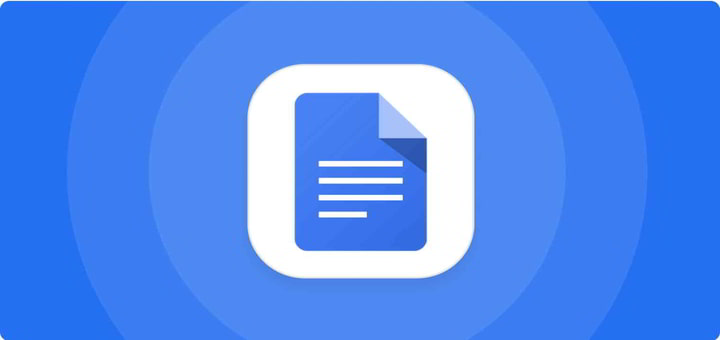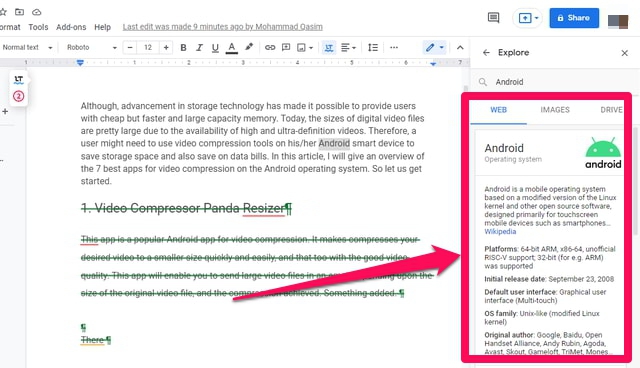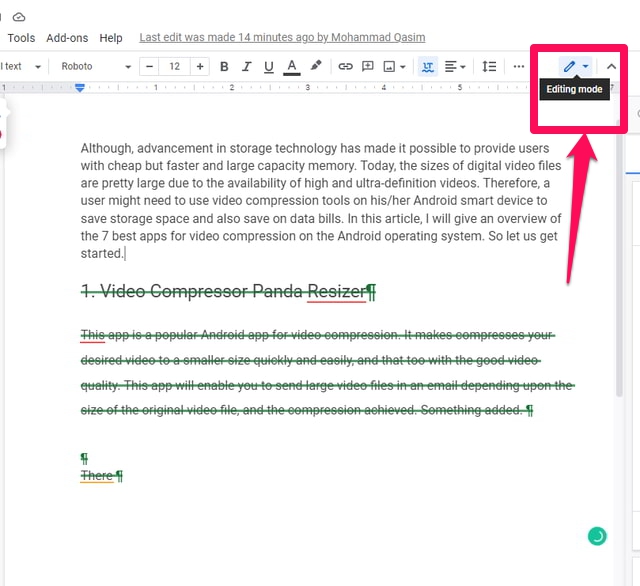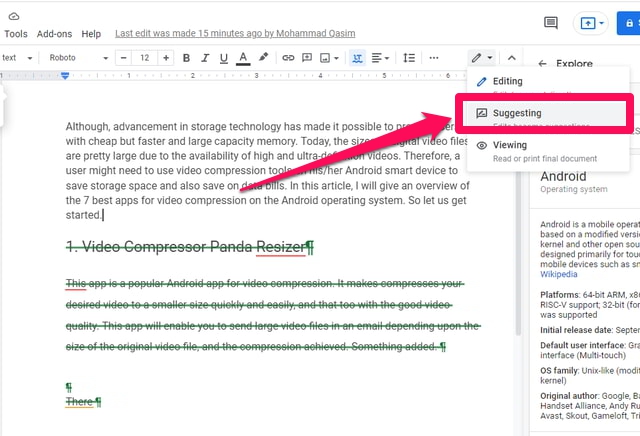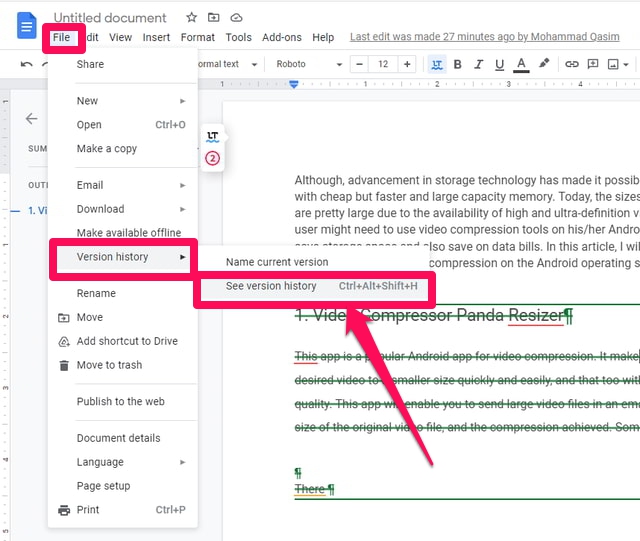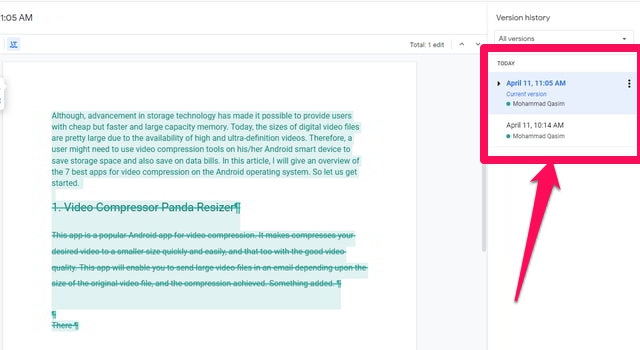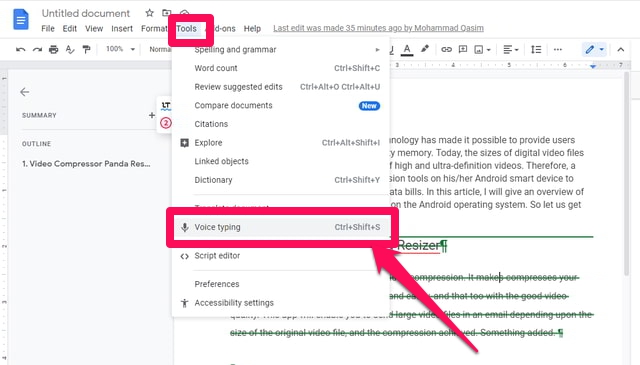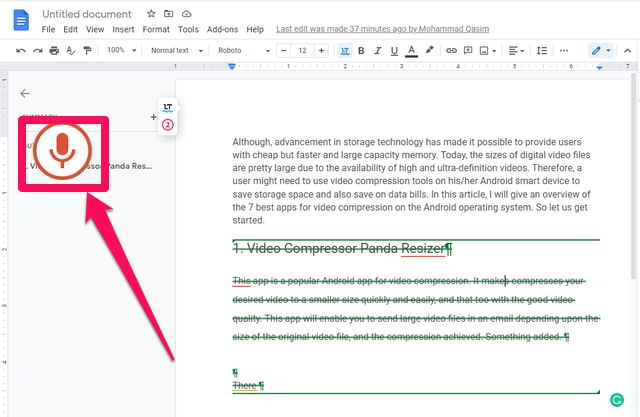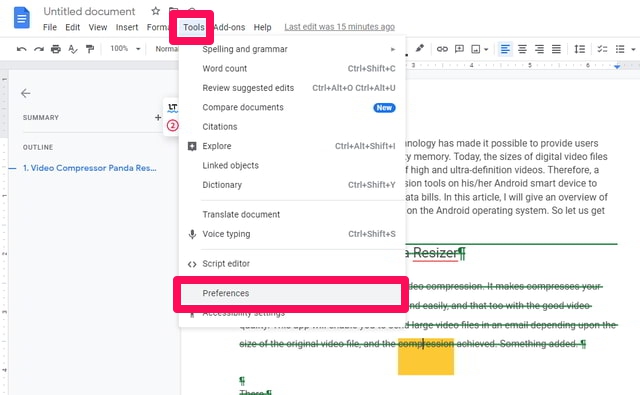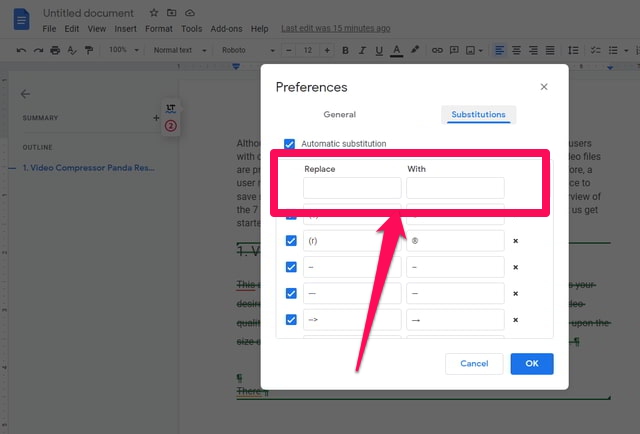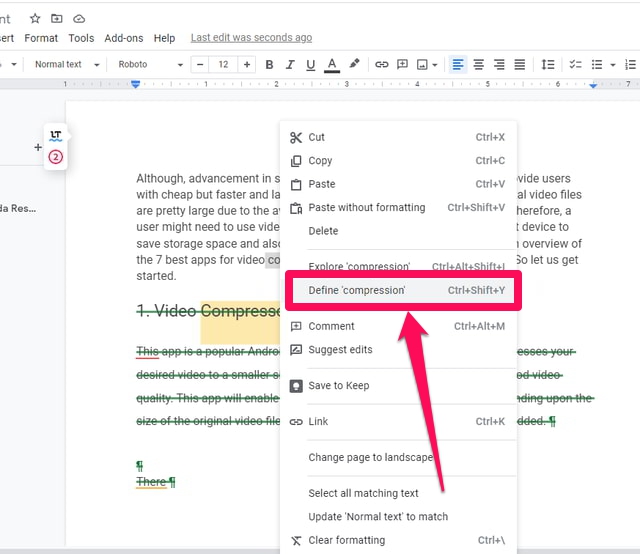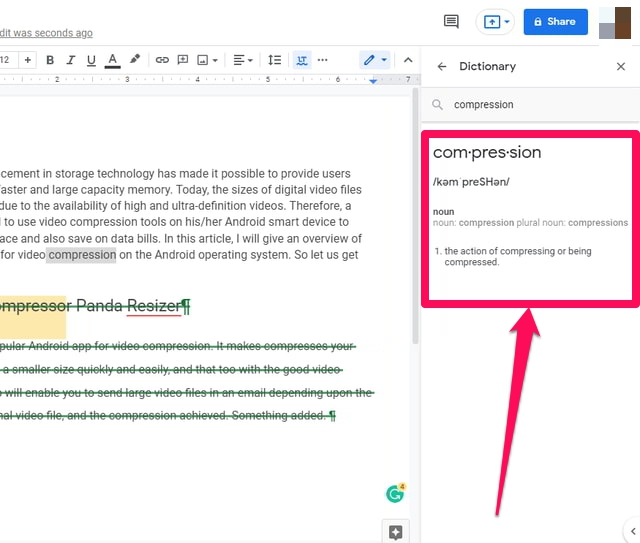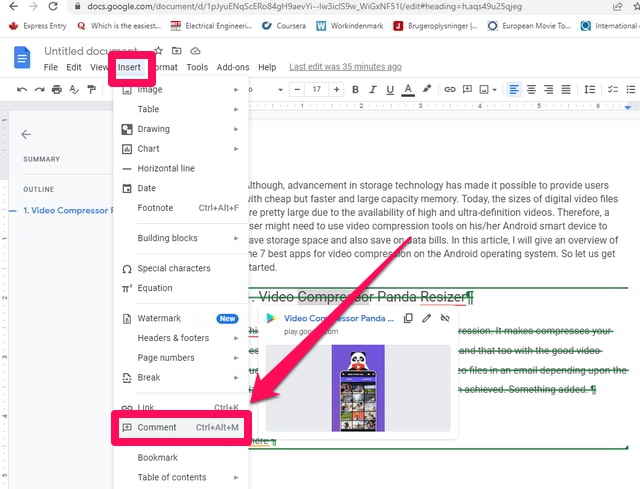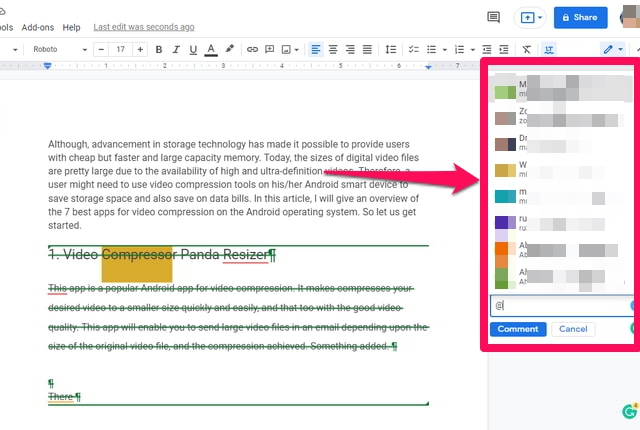7 najlepszych funkcji Dokumentów Google i sposób ich działania
Dokumenty Google to potężne i popularne narzędzie do przetwarzania tekstu w chmurze firmy Google. Dokument Google dojrzał do niesamowitego edytora tekstu online, którego możesz użyć w przeglądarce, aby zrobić prawie wszystko, co jest możliwe za pomocą samodzielnego edytora tekstu.
Ponieważ wszystko, czego wymagają Dokumenty Google, to przeglądarka internetowa, można by pomyśleć, że musi ona oferować tylko podstawowe funkcje dla edytora tekstu. Ale to nie może być dalsze od prawdy. W tym artykule omówię 7 potężnych funkcji Dokumentów Google, których możesz nawet nie oczekiwać od procesora tekstu opartego na chmurze, takiego jak Dokumenty Google. Zacznijmy.
1 Narzędzie „Odkrywaj"
„Eksploruj” to potężne narzędzie Dokumentów Google, które natychmiast pomoże Ci wyszukać fakt lub pomysł podczas pisania i bez opuszczania Dokumentów Google.
Jak używać
Krok 1: Wybierz słowo w dokumencie Google, które chcesz wyszukać.
Krok 2: Następnie kliknij menu „Narzędzia”, a następnie „Eksploruj”. Wyniki zobaczysz w okienku po prawej stronie ekranu.
2 Tryb „Sugerowanie”
Tryb „Sugerowanie” jest jak śledzenie zmian w MS Word. Domyślnie Dokumenty Google są w trybie „Edycji”, w którym wszystko, co wpisujesz, jest akceptowane. W trybie „Sugerowanie” wszystko, co wpiszesz lub zmienisz w istniejący tekst, zostanie podświetlone. Zmiany te są traktowane jako sugestie i później mogą zostać zaakceptowane lub odrzucone.
Jak używać
Krok 1: Aby przejść do trybu „Sugerowanie”, kliknij małą niebieską ikonę pióra w prawym górnym rogu ekranu, na końcu paska menu.
Krok 2: Pojawi się menu rozwijane, w tym menu kliknij „Sugerowanie”.
3 Historia wersji
„Historia wersji” zawiera podsumowanie zmian wprowadzonych w dokumencie Dokumentów Google od czasu jego utworzenia do najnowszej wersji.
Jak używać
Krok 1: Kliknij „Plik”, a następnie wskaż wskaźnik na opcję „Historia wersji” w menu rozwijanym i kliknij opcję „Zobacz historię wersji” w rozwiniętym menu.
Krok 2: Po prawej stronie ekranu pojawi się okienko historii wersji .
4 Pisanie głosowe
Jak sama nazwa wskazuje, ta funkcja Dokumentów Google umożliwia automatyczne wpisywanie wymaganego tekstu za pomocą głosu. Komputer automatycznie wpisze wypowiedziane słowa, jak wirtualny asystent pisania.
Jak używać
Krok 1: Kliknij „Narzędzia”, a następnie kliknij opcję „Pisanie głosowe” w menu rozwijanym.
Krok 2: Na ekranie pojawi się przycisk MIC, kliknij ten przycisk, który zmieni kolor na czerwony i zacznie mówić światem, który chcesz pisać.
5 Automatyczne zastępowanie tekstu
Automatyczne zastępowanie tekstu to świetny sposób na przyspieszenie pisania. Oprócz wielu przydatnych domyślnych podstawień tekstu, Dokumenty Google umożliwiają zdefiniowanie własnego niestandardowego podstawienia tekstu.
Jak używać
Krok 1: Kliknij „Narzędzia”, a następnie kliknij opcję „Preferencje” w menu rozwijanym, pojawi się okno „Preferencje” .
Krok 2: W tym oknie kliknij zakładkę „Zastępstwa”, wprowadź tekst, który chcesz zastąpić automatycznie i jego zastąpienie, a następnie naciśnij „OK”.
6 Szybka definicja
Możesz użyć tej funkcji, aby uzyskać szybką definicję terminu, o którym chcesz napisać, bez opuszczania Dokumentów Google.
Jak używać
Krok 1: Najpierw zaznacz termin, kliknij go prawym przyciskiem myszy i wybierz „Definiuj” z menu kontekstowego.
Krok 2: Narzędzie „Badania” wyszuka dla Ciebie słowo w Internecie, a jego definicja pojawi się po prawej stronie ekranu.
7 Oznacz ludzi w komentarzach
Jeśli potrzebujesz komentarza lub szybkiej opinii w Dokumentach Google od jednego z Twoich kontaktów Google, możesz oznaczyć tę osobę, aby przyciągnąć jej uwagę, oznaczając ją w komentarzach.
Jak używać
Krok 1: Zaznacz tekst lub obraz, który chcesz skomentować.
Krok 2: Kliknij menu „Wstaw”, a następnie opcję „Komentarz”. Po prawej stronie ekranu pojawi się pole komentarza, w którym możesz napisać swój komentarz i oznaczyć osoby z listy kontaktów.
Zawijanie
W tym artykule podsumowałem siedem bardzo przydatnych funkcji Dokumentów Google, których wielu użytkowników może nie być świadomych lub nie oczekiwać, że będą oferowane przez aplikację do przetwarzania tekstu opartą na chmurze, taką jak Dokumenty Google. Podziel się z nami w sekcji komentarzy, jeśli znasz inne fajne funkcje Dokumentów Google, o których inne osoby mogą nie wiedzieć.